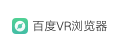win10关闭自动更新并不全然是一件好事,微软开启服务的目的是为了维护系统安全和修复BUG。不过,部分用户可能对更新后的版本心有芥蒂,还是习惯于使用老版本。因此,小编在这里为有需求的人群分享三种解决方法。
方法一:关闭windwos update服务
windwos update是管理自动更新的服务,如果您禁用了update那么系统就不会接受和自动更新任何补丁文件!
操作步骤:按WIN+R 打开运行,输入 services.msc 回车 然后找到 “Windows updata”服务,双击后设置为禁用 应用即可;
win10系统关闭update 取消自动更新方法
方法二:推迟自动更新
微软在win10系统中Windows更新处虽然没有提供关闭自动更新的选项,不过却提供了延迟更新的选项;
操作步骤:打开win10系统的Windows更新,点击高级选项,勾选“推迟升级”选项即可;
(同样,我们也可以在组策略中的Windows组件-Windows更新 下 启用“延迟升级”达到推迟几个月升级的目的)
win10系统关闭update 取消自动更新方法
方法三:为windows更新指定一个错误的升级服务器地址
在win10系统中,组策略中我们可以为Windows更新服务器指定一个地址,从而达到无法检测到更新,而无法更新的目的。
操作步骤:
按“Win+R”组合键打开运行输入“gpedit.msc”再点“确定”。
打开“本地组策略编辑器”展开“管理模版”→“Windows组件”。
接着双击“Windows组件”找到“Windows Update”。
在“Windows Update”内找到“指定Intranet Microsoft更新服务位置”。
选中“指定Intranet Microsoft更新服务位置”右键编辑。
将“未配置”框选为“已启用”。
再在“设置检测更新的Intranet更新服务”填写127.0.0.1 (注:127.0.0.1为本机IP)
通过上面的方法设置可以关闭win10系统的自动更新功能,也可以延迟系统更新的安装,这样可以有效的保证工作的时候网络不被影响!
当然但你遇到大更新希望从update这个渠道进行更新的放,只要使用第一种方法进入update开启即可!然后搜索更新,就可以了!
除了这些之外,将网络连接设置成“按流量计费”也能实现win10关闭自动更新,大家不妨试试。
热门推荐
-
中国优秀传统文化与潮流玩具结合,看混沌燥物如何玩转手办界!
2021-11-29 -
光大名品:光大永明光明至尊终身寿险
2021-11-29 -
上海模式走向全国,光明乳业牛奶纸盒回收行动走进全国81个垃圾分类重点城市
2021-11-29 -
理财方式五花八门 零风险全民外贸模式将成投资市场主流
2021-11-26
热门专题
每日资讯更多+
-
“元宇宙”为何爆火?游戏ETF带来怎样的投资机遇?
2021-12-27 -
ar和vr的区别就是和用途 AR、VR是真火还是虚火?是复活还是重生?
2021-12-27 -
2021年VR/AR产业链日趋成熟,行业爆发在即
2021-12-27 -
未来5-10倍的VR/AR概念5大龙头公司
2021-12-27 -
VR全景漫游系统功能有哪些?自考院校/专业介绍
2021-12-23 -
又一家科技巨头加入直播大潮之中扎克伯格高度关注直播
2021-12-23
VR设备 更多+
-
V社自家VR设备获IGN 8.5分
2019-07-01 -
ARM显示芯片的设计可以为VR一体机带来更好的体验
2019-05-16 -
来自Bellevue的Valve Index原型VR硬件照片曝光
2019-05-16 -
Acer推出ConceptD OJO 4K Windows MR头显
2019-04-12
VR网站 更多+
-
鸥课学院
2017-09-12 -
玖的VR
2017-08-10 -
ARinChina技术论坛
2017-07-15 -
虚幻引擎社区
2017-07-15